Playtopus er et program, der viser pop-up-annoncer og reklamer på hjemmesider, som du besøger. Disse reklamer vil blive vist som kasser, der indeholder forskellige kuponer, der er tilgængelige, som understregede søgeord, pop-up-annoncer eller reklamebannere.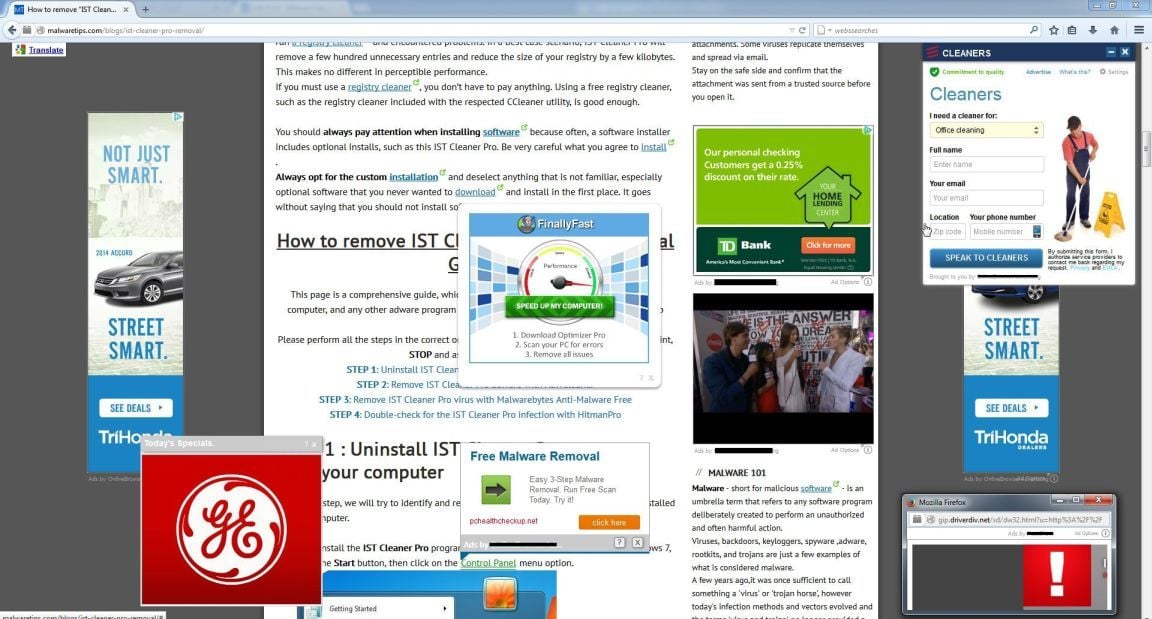
Hvad er Playtopus?
Playtopus annonceres som et program, der giver dig mulighed for at spille spil på playtopus.com uden at bruge deres hjemmeside. Selvom dette kan lyde som en nyttig tjeneste, kan Playtopus-programmet være påtrængende og vise annoncer, uanset om du vil have dem eller ej.
PlayTopus-infektionen er designet specielt til at tjene penge. Det genererer trafik på nettet, indsamler kundeemner til andre tvivlsomme steder, og vil vise reklamer og sponsorerede links i din internetsøgemaskine.
når det er installeret, viser Playtopus-udvidelsen reklamebannere, pop-up-reklamer og tekstannoncer, der angiver, at de er bragt til dig af “Playtopus”.
disse annoncer har til formål at fremme installationen af yderligere tvivlsomt indhold, herunder værktøjslinjer, optimeringsværktøjer og andre produkter, så Playtopus-udgiveren kan generere pay-per-click-indtægter.
når inficeret med Playtopus de almindelige symptomer omfatter:
- reklamebannere injiceres med de hjemmesider, du besøger.
- tilfældig hjemmeside tekst omdannes til hyperlinks.
- vises som anbefaler falske opdateringer eller andre programmer.
- andre uønskede programmer kan blive installeret uden brugerens viden.
Hvordan fik Playtopus på min computer?
Playtopus er et program, der er almindeligt bundtet med andre gratis programmer, som du henter ud af internettet.
desværre afslører nogle gratis overførsler ikke tilstrækkeligt, at andre programmer også vil blive installeret, og du kan opleve, at du har installeret Playtopus uden din viden. Playtopus er typisk tilføjet, når du installerer et andet Gratis program, der havde bundtet i deres installation dette program. Mest almindeligt Playtopus er bundtet i installatørerne fra Cnet, Softonic eller andre lignende brugerdefinerede tredjepartsinstallatører.
du skal altid være opmærksom, når du installerer programmer, da en installationsprogram ofte indeholder valgfrie installationer, som f.eks. Vær meget forsigtig med, hvad du accepterer at installere.
altid vælge den brugerdefinerede installation og fravælge noget, der ikke er bekendt, især valgfri program, som du aldrig har ønsket at hente og installere i første omgang.
det siger sig selv, at du ikke skal installere programmer, som du ikke har tillid til.
Playtopus oversigt:
- Playtopus vil injicere pop-up-annoncer, reklamebannere og in-tekst-annoncer i din internetsøgemaskine
- annoncer registreret i Playtopus-programmet (Playtopus-bg.1603 >
- integreres i Netsøgeren via Playtopus-udvidelsen
- typisk distribueret via et pay-per-install-bundt eller med tredjepartsprogrammer (eksempel: CNET installer, Softonic Installer, installatør og mange flere)
- Playtopus har et dårligt ry inden for Malvartips-samfundet
Sådan fjerner ” Playtopus “(Virus Removal Guide)
denne side er en omfattende guide, som vil fjerne” Playtopus ” virus fra din computer, og enhver anden program, der kan have været installeret under opsætningen.
udfør alle trin i den rigtige rækkefølge. Hvis du har spørgsmål eller tvivl på noget tidspunkt, STOP og bede om vores hjælp.
trin 1: Afinstaller Playtopus program fra din computer
trin 2: Fjern “Ads by Playtopus” virus fra Google Chrome
trin 3: Fjern Playtopus program fra
trin 4: Fjern “Ads by Playtopus” virus med
trin 5: dobbelttjek for “Playtopus” program med HitmanPro
trin 1 : Afinstaller PlayTopus program fra din computer
i dette første trin vil vi forsøge at identificere og fjerne ethvert ondsindet program, der måtte være installeret på din computer.
- for at afinstallere Playtopus-programmet fra vinduer, vinduer Vista eller Vinduer 7 skal du klikke på knappen “Start” og derefter klikke på menupunktet “Kontrolpanel”.

hvis du bruger Vinduer 8, skal du blot trække musemarkøren til højre kant af skærmen, vælge Søg fra listen og søge efter “Kontrolpanel” .Eller du kan højreklikke på et nederste venstre varmt hjørne (tidligere kendt som startknappen) og vælge Kontrolpanel derfra.
- når vinduet” Kontrolpanel “åbnes, skal du klikke på indstillingen” Afinstaller et program “under kategorien” Programmer”. Denne indstilling vises med pilen i billedet nedenfor. Hvis du bruger “Klassisk visning” på kontrolpanelet, skal du dobbeltklikke på ikonet “Programmer og funktioner” i stedet.

- når skærmen “Programmer og funktioner” eller “Afinstaller et Program” vises, skal du rulle gennem listen over aktuelt installerede programmer og afinstallere Playtopus, Sm8mS, Rabatko, v-bates, PriceMeter, Supra Savings, Netværkssystemdriver, FreeSoftToday, Search Assist, re-Markable, Vombie Alert, Vjam, Kuponserver, Lollipop, HD-Total-Plus, BlockAndSurf, Safe Saver, SupTab, videoafspiller, Konverter filer gratis, plus-HD 1.3, BetterSurf, mediaplayerv1, passvis, Lyricsbuddy-1, Pureleads, medieafspiller 1.1, RRSavings, Fraveen,
, besparelser Bull, Tidynetværk, Søg Snacks, Mediabrussv11, Re-markit og enhver anden nyligt installeret ukendt program fra din computer.
for at se de senest installerede programmer kan du klikke på kolonnen “installeret på” for at sortere dit program efter installationsdatoen. Rul gennem listen, og afinstallere uønskede eller ukendte programmer.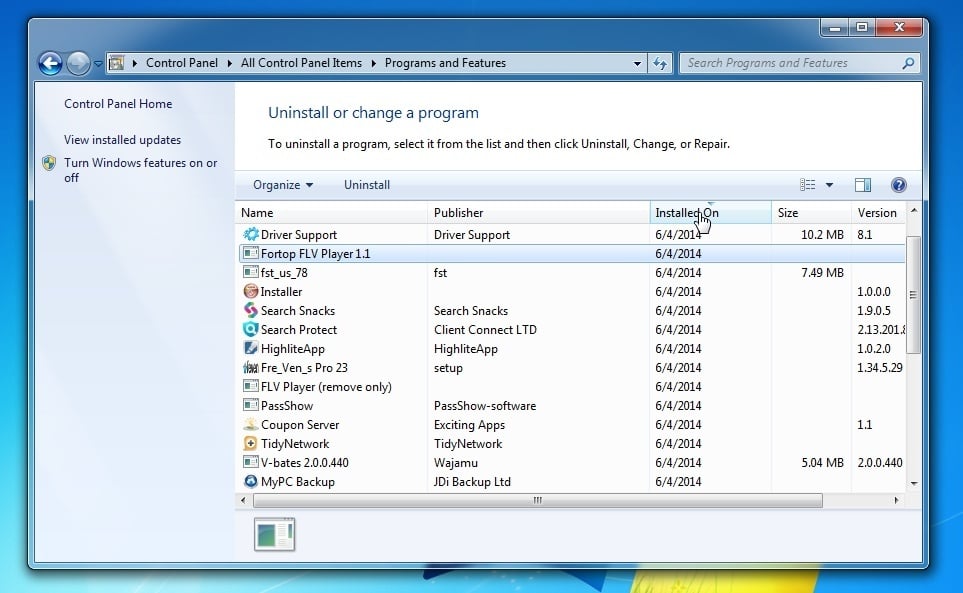
afhængigt af hvilket program der har installeret PlayTopus infektionen, kan ovenstående program have et andet navn eller ikke være installeret på din computer. Hvis du ikke kan finde uønskede eller ukendte programmer på din maskine, kan du fortsætte med det næste trin.
hvis du har problemer, mens du prøver at afinstallere Playtopus-programmet, kan du bruge Revo Uninstaller til helt at fjerne dette uønskede program fra din maskine.
trin 2: Fjern “Playtopus” Annoncer fra Internet Stifinder, Firefoks og Google Chrome
Fjern “Ads by Playtopus” virus fra Internet Stifinder
du kan nulstille Internet Stifinder indstillinger for at returnere dem til den tilstand, de var i, Da Internet Stifinder første gang blev installeret på din PC.
- Åbn Internetudforsker, klik på “gearikonet”
 i øverste højre del af din bro.ser, og klik derefter igen på Internetindstillinger.
i øverste højre del af din bro.ser, og klik derefter igen på Internetindstillinger.
- i dialogboksen” Internetindstillinger “skal du klikke på fanen” Avanceret “og derefter klikke på knappen” Nulstil”.

- i afsnittet” Nulstil indstillinger for Internetudforsker “skal du markere afkrydsningsfeltet” Slet personlige indstillinger “og derefter klikke på knappen” Nulstil”.

- når Internetudforsker har afsluttet sin opgave, skal du klikke på knappen “Luk” i bekræftelsesdialogboksen. Du bliver nu nødt til at lukke din bro.ser, og så kan du åbne Internetudforsker igen.

Fjern” Ads by Playtopus ” virus fra
hvis du har problemer med
- i øverste højre hjørne af Firefoks-vinduet skal du klikke på firefoks-menuknappen (
 ), klikke på knappen “Hjælp” (
), klikke på knappen “Hjælp” ( ).
).
- Vælg oplysninger om fejlfinding i menuen Hjælp.

- Klik på knappen” Nulstil Firefoks “i øverste højre hjørne af siden” fejlfindingsoplysninger”.

- for at fortsætte skal du klikke på knappen “Nulstil Firefoks” i det nye bekræftelsesvindue, der åbnes.

vil lukke sig selv og vil vende tilbage til sine standardindstillinger. Når det er gjort, viser et vindue de oplysninger, der blev importeret. Klik på “Afslut”.
Bemærk: din gamle profil vil blive placeret på dit skrivebord i en mappe med navnet “gamle data”. Hvis nulstillingen ikke løste dit problem, kan du gendanne nogle af de oplysninger, der ikke er gemt, ved at kopiere filer til den nye profil, der blev oprettet. Hvis du ikke længere har brug for denne mappe, skal du slette den, da den indeholder følsomme oplysninger.
Fjern “Ads by Playtopus” virus fra Google Chrome
- Klik på “Chrome menu button” (
 ) på værktøjslinjen, vælg “Værktøjer”, og klik derefter på “Udvidelser”.
) på værktøjslinjen, vælg “Værktøjer”, og klik derefter på “Udvidelser”.
- i fanen” Udvidelser ” skal du fjerne Playtopus alle andre ukendte udvidelser ved at klikke på papirkurven
 ikonet.
ikonet.
dybest set, hvis du ikke har installeret en udvidelse, skal du fjerne den fra din internetsøgemaskine.
hvis du ikke kan fjerne Playtopus-udvidelsen, og under papirkurven kan du se teksten “installeret af enterprise policy”, skal du følge vores guide “Fjern installeret af enterprise policy-udvidelse fra Chrome”.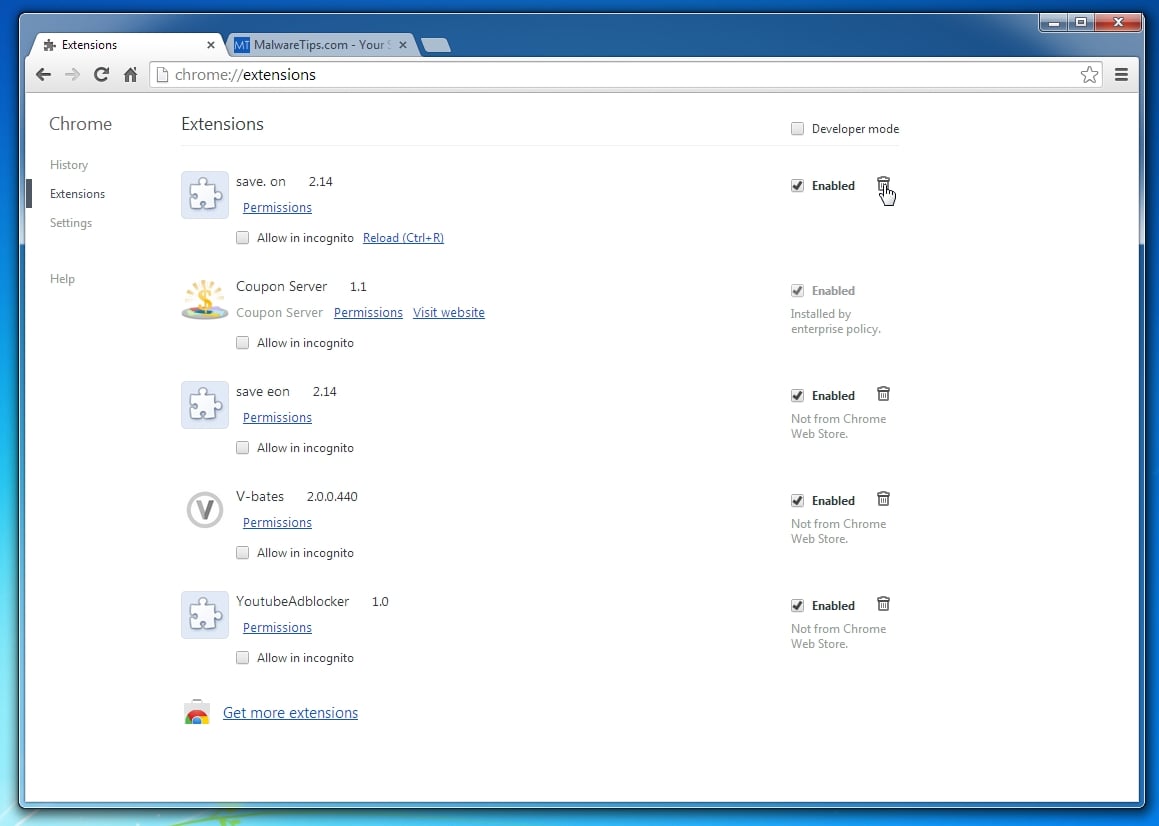
trin 3: Fjern Playtopus fra Google Chrome med
den
- du kan hente AdCleaner nytte fra nedenstående link.
AdCleaner Hent LINK (dette link åbner en ny hjemmeside, hvorfra du kan hente “AdCleaner”) - inden du starter AdCleaner, skal du lukke alle åbne programmer og internetsøgere og derefter dobbeltklikke på AdCleaner-ikonet.

hvis vinduer beder dig om, hvorvidt du ønsker at køre AdCleaner, skal du lade det køre. - når programmet åbnes, skal du klikke på knappen “Scan” som vist nedenfor.

vil nu begynde at søge efter de “Playtopus” ondsindede filer, der kan installeres på din computer. - for at fjerne “Playtopus” ondsindede filer, der blev opdaget i det foregående trin, skal du klikke på knappen “Rens”.

- AdCleaner vil nu bede dig om at gemme alle åbne filer eller dokumenter, da programmet skal genstarte computeren. Gør det, og klik derefter på OK-knappen.

trin 4: Fjern “Playtopus” virus med
det er vigtigt at bemærke, at
- du kan hente Malvarebytes fra nedenstående link.
- når du har hentet, skal du lukke alle programmer og derefter dobbeltklikke på ikonet på dit skrivebord med navnet “mbam-setup-consumer-2.00.”for at starte installationen af Malvarebytes.

 du får muligvis vist en brugerkontokontroldialog, der spørger dig, om du vil køre denne fil. Hvis dette sker, skal du klikke på “Ja” for at fortsætte med installationen.
du får muligvis vist en brugerkontokontroldialog, der spørger dig, om du vil køre denne fil. Hvis dette sker, skal du klikke på “Ja” for at fortsætte med installationen. - når installationen begynder, vil du se installationsguiden til Malvarebytes, som vil guide dig gennem installationsprocessen.

følg anvisningerne ved at klikke på knappen “Næste”.
- når det er installeret, starter programmet automatisk, og du vil se en meddelelse om, at du skal opdatere programmet, og at en scanning aldrig er blevet kørt på dit system. For at starte en systemscanning kan du klikke på knappen “Løs nu”.

Alternativt kan du klikke på fanen “Scan” og vælge “Threat Scan” og derefter klikke på knappen “Scan nu”.
- hvis der er nogen, skal du klikke på knappen “Opdater nu”.

- du vil nu begynde at scanne din computer for Playtopus virus. Når du scanner, vil det se ud som billedet nedenfor.

- når scanningen er afsluttet, vil du nu blive præsenteret for en skærm, der viser dig de virusinfektioner, som
har opdaget. Hvis du vil fjerne de ondsindede programmer, der er fundet, skal du klikke på knappen “karantæne alle” og derefter klikke på knappen “Anvend nu”. 
bemærk, at de fundne infektioner kan være anderledes end det, der vises på billedet. -
vil nu karantæne alle de ondsindede filer og registreringsdatabasenøgler, som den har fundet. Når du fjerner filerne, kan det være nødvendigt med en genstart for at fjerne nogle af dem. Hvis den viser en meddelelse om, at den skal genstarte din computer, lad den gøre det. 
når din computer genstarter, skal du åbne programmet og udføre en anden “Threat Scan”-Scanning for at kontrollere, at der ikke er nogen resterende trusler
trin 5: Dobbelttjek for” Playtopus ” – infektion med HitmanPro
HitmanPro er en second opinion scanner, der er designet til at redde din computer fra virus (vira, trojanere, rootkits osv.), der har inficeret din computer på trods af alle de sikkerhedsforanstaltninger, du har truffet (f.eks.). HitmanPro er designet til at arbejde sammen med eksisterende sikkerhedsprogrammer uden konflikter. Det scanner computeren hurtigt (mindre end 5 minutter) og sænker ikke computeren.
- du kan hente HitmanPro fra nedenstående link:
HITMANPRO Hent LINK (dette link vil åbne en ny hjemmeside, hvorfra du kan hente “HitmanPro”) - Dobbeltklik på filen med navnet “HitmanPro.32-bit versioner af vinduer) eller ” Hitmanpro_h64.eks” (til 64-bit versioner af vinduer). Når programmet starter, vil du blive præsenteret med startskærmen som vist nedenfor.

Klik på knappen “Næste” for at installere HitmanPro på din computer.
- HitmanPro vil nu begynde at scanne din computer for PlayTopus ondsindede filer.

- når det er færdigt, vil det vise en liste over alle de ondsindede programmer, som programmet fandt som vist på billedet nedenfor. Klik på knappen” Næste ” for at fjerne Playtopus virus.

- Klik på knappen” Aktiver gratis licens ” for at starte den gratis 30 dages prøveperiode, og fjern alle ondsindede filer fra din computer.

din computer skal nu være fri for PlayTopus infektion. Hvis din nuværende anti-virus løsning lade denne infektion igennem, kan du overveje at købe Premium-version af
hvis du stadig oplever problemer, mens du prøver at fjerne
